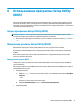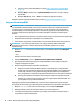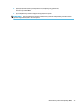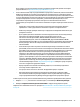User Guide - Windows 10
Table Of Contents
- Правильный запуск
- Знакомство с компьютером
- Подключение к сети
- Использование развлекательных возможностей
- Управление питанием
- Обслуживание компьютера
- Обеспечение безопасности компьютера и информации
- Использование паролей
- Программа Norton Internet Security
- Установка обновлений программного обеспечения
- Использование приложения HP Touchpoint Manager (только в некоторых продуктах)
- Обеспечение безопасности беспроводной сети
- Резервное копирование программного обеспечения и информации
- Использование дополнительного защитного тросика (только для некоторых моделей)
- Использование программы Setup Utility (BIOS)
- Использование HP PC Hardware Diagnostics (UEFI)
- Резервное копирование и восстановление
- Технические характеристики
- Электростатический разряд
- Доступ к устройству
- Указатель
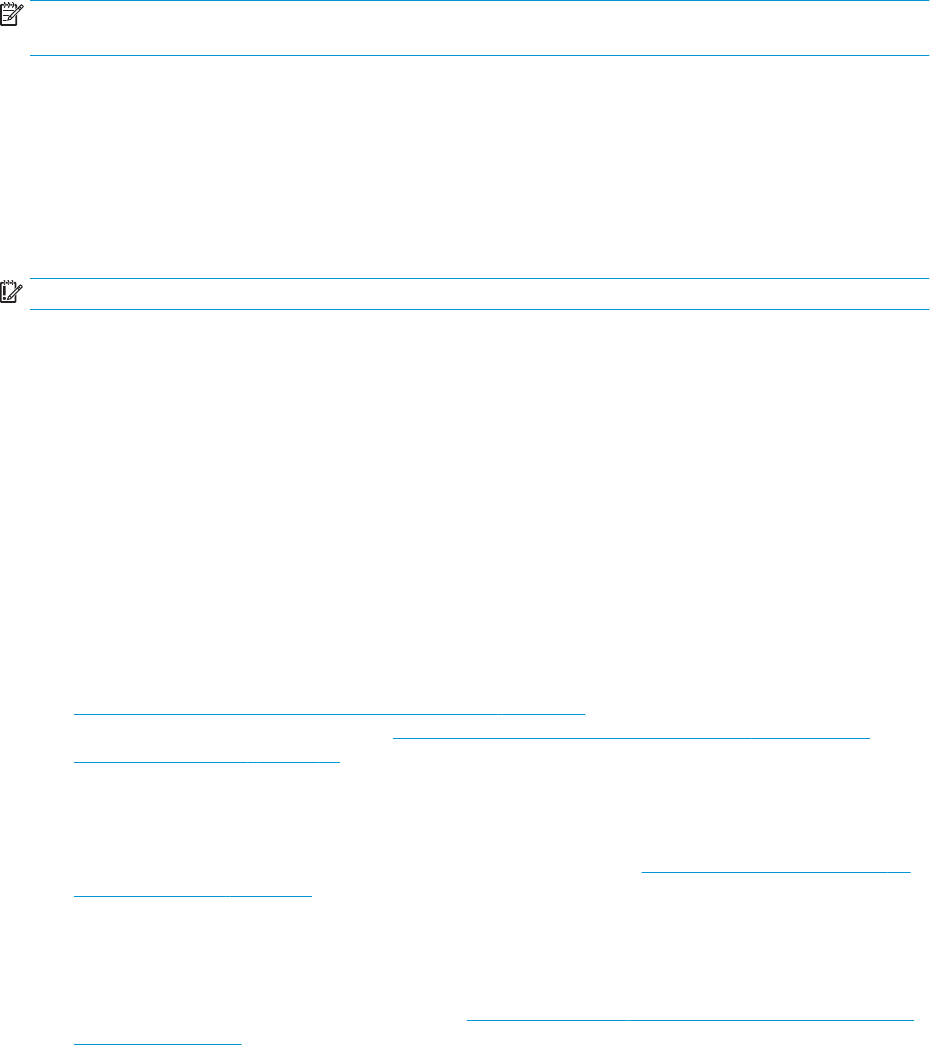
Использование средств Windows
С помощью средств Windows можно создавать носители для восстановления, точки восстановления
системы и резервные копии личных данных.
ПРИМЕЧАНИЕ. Если емкость накопителя составляет 32 ГБ или менее, восстановление системы
Microsoft отключено по умолчанию.
Дополнительные сведения и шаги см. в приложении "Приступаем к работе".
▲
Выберите кнопку Пуск, а затем выберите приложение Приступаем к работе.
Восстановление
Восстановить систему можно несколькими способами. Выберите метод, наилучшим образом
соответствующий вашей ситуации и уровню знаний.
ВАЖНО! Некоторые методы недоступны на некоторых моделях.
●
В Windows доступно несколько способов восстановления системы из резервной копии,
обновления компьютера и сброса его параметров до исходных значений. Дополнительные
сведения см. в приложении "Приступаем к работе".
▲
Выберите кнопку Пуск, а затем выберите приложение Приступаем к работе.
●
Если необходимо исправить проблему с предустановленным приложением или драйвером,
используйте параметр "Переустановить драйверы и/или приложения" (только в некоторых
моделях) в HP Recovery Manager для переустановки отдельных приложений и драйверов.
▲
Введите recovery в поле поиска на панели задач, выберите HP Recovery Manager, а
затем
— Повторная установка приложений и/или драйверов и следуйте инструкциям на
экране.
●
Если требуется восстановить раздел Windows до исходного заводского содержимого, выберите
параметры восстановления системы из раздела HP Recovery (только на некоторых моделях) или
воспользуйтесь носителем для восстановления HP. Дополнительную информацию см. в разделе
Восстановление с помощью HP Recovery Manager на стр. 38. Если вы еще не создали носитель
восстановления системы, см. раздел Создание носителей для восстановления HP (только на
некоторых моделях) на стр. 36.
●
Если требуется восстановить данные раздела и содержимое, установленные изготовителем
компьютера, а также в случае замены жесткого диска на некоторых моделях можно использовать
опцию сброса до заводских значений параметров, предусмотренную на носителе для
восстановления НР. Дополнительную информацию см. в разделе Восстановление с помощью HP
Recovery Manager на стр. 38.
●
Если необходимо удалить раздел восстановления для получения свободного места на диске, на
некоторых моделях приложение HP Recovery Manager предлагает параметр "Удалить раздел
восстановления".
Дополнительную информацию см. в разделе Удаление раздела HP Recovery (только в некоторых
моделях) на стр. 40.
Восстановление с помощью HP Recovery Manager
Приложение HP Recovery Manager позволяет восстановить конфигурацию компьютера до исходного
заводского состояния с помощью носителя для восстановления, созданного пользователем или
полученного в компании HP, или с помощью раздела HP Recovery (только в некоторых моделях). Если
38 Глава 10 Резервное копирование и восстановление